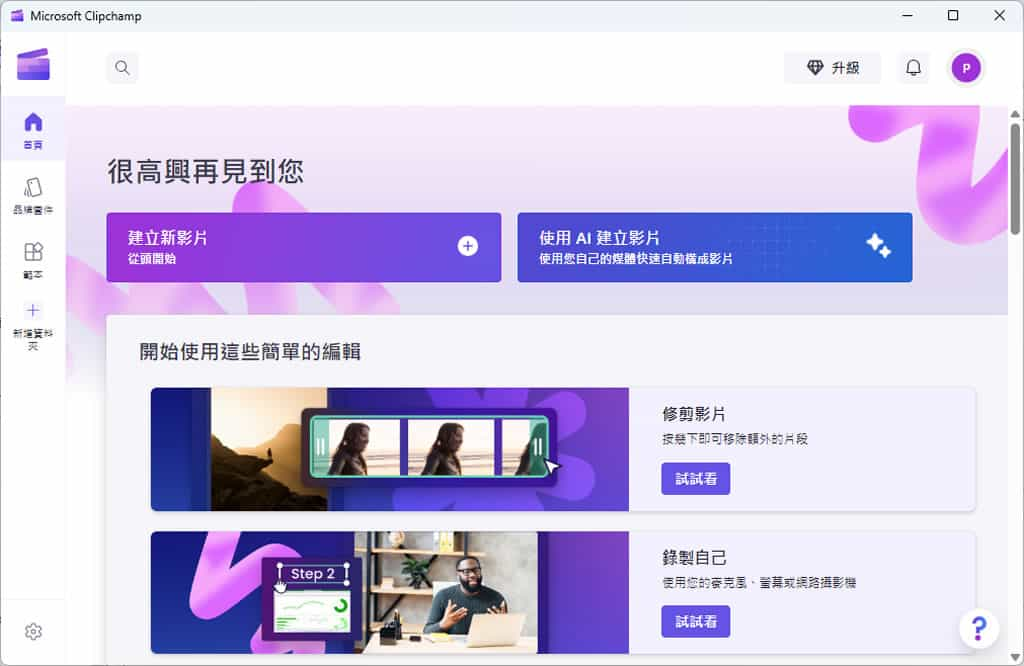
替影片上字幕是件耗時又耗費精力的工作,所幸現在有很多利用人工智慧替影片自動上字幕的免費工具可以利用。微軟在這塊也不缺席,利用 Windows 安裝免費的 Microsoft Clipchamp 影片編輯應用程式,就可以使用「AI 轉錄自動輔助字幕」功能,讓 Clipchamp 應用程式自動為影片轉出字幕。如果有別字或是段落不符合呈現期待,也可以自行修正。利用 Clipchamp 應用程式自動轉出字幕功能,全程均在自家 Windows 內執行,無須上傳到遠端伺服器處理,如此一來,也不怕影片有外流的風險。
省時省力!使用 Clipchamp AI 轉錄功能,輕鬆為影片添加精準字幕
1.在 Windows 完成單機版安裝,開啟 Clipchamp 後,點選「建立新影片」。

點擊匯入媒體選擇影片,或是將影片使用滑鼠拖曳進虛線框,開始匯入影片。

2.為了可以比較字幕正確性,選用創作上推薦的便宜小工具 這是一個已上過字幕的 YouTube 影片來當作範例,匯入後,按「+」將影片新增至時間軸。

3.按右上角的「輔助字幕」按鈕就會開啟使用AI 轉錄自動輔助字幕功能。

4.接下來選擇字幕語言。

如果影片內容有粗話或冒犯意味的語言也可以勾選篩選處理,確定後,按「轉錄媒體」。

5.完成後,可以在其下方看到轉錄出的字幕,如果發現有錯別字或口誤想要修正,也可以直接修改該字幕,而其上方也可以下載該字幕檔。

6.另外,字幕段落顯示位置也可以適當修改,圖中可以看出原作者的字幕與添加的字幕段落不同,最後,再使用右上角「匯出」按鈕來選擇要匯出的影片解析度即可。

利用 Microsoft Clipchamp 應用程式替影片添加字幕這項功能是免費的,用來製作簡繁體字幕都是不錯的選擇,如果上好字幕後,也可以直接上傳到 TikTok、YouTube 或是儲存至 Onedrive 雲端硬碟。
